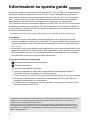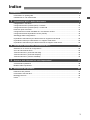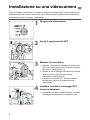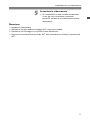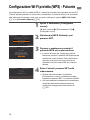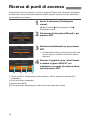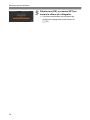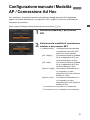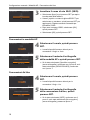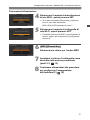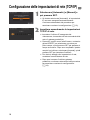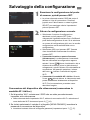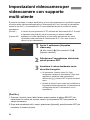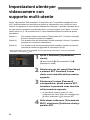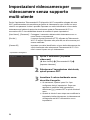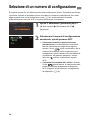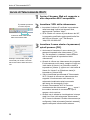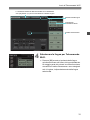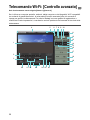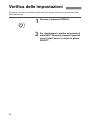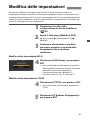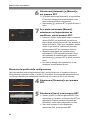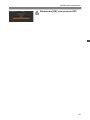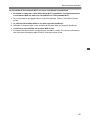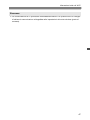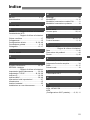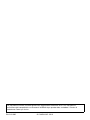Trasmettitore di file wireless
WFT-E6 / WFT-E8
Guida per i modelli Canon EOS C300
I
DII-0112-000

2
È possibile installare un trasmettitore di file wireless WFT-E6 o WFT-E8 su una videocamera
Canon per collegare la videocamera a una rete Wi-Fi. Questo permetterà di comandare la
videocamera a distanza, da qualsiasi dispositivo connesso alla rete Wi-Fi, con Telecomando
Wi-Fi, un’applicazione per browser Web. Questa guida introduttiva indica come installare il
trasmettitore su una videocamera e configurarlo per l’utilizzo con una videocamera.*
Per le specifiche tecniche e informazioni aggiuntive sul WFT-E6 o sul WFT-E8, fare riferimento
al manuale di istruzioni del trasmettitore. Per ulteriori dettagli sulle videocamere compatibili e
su come utilizzare Telecomando Wi-Fi per gestire la videocamera, fare riferimento al manuale
di istruzioni della videocamera.
*
Non tutte le funzioni descritte in questa guida possono essere disponibili con tutte le videocamere.
Presupposti
Le istruzioni fornite nella presente guida presuppongono che si disponga di una rete
wireless correttamente configurata e funzionante. Per ulteriori dettagli sulla configurazione
di queste impostazioni, fare riferimento alla documentazione fornita con l’apparecchiatura
Wi-Fi in uso.
Le istruzioni fornite nella presente guida presuppongono che si abbia dimestichezza con le
operazioni essenziali per il funzionamento della videocamera, quali l’accesso e la modifica
delle impostazioni dei menu o la visualizzazione delle schermate di stato. Se necessario,
fare riferimento al manuale di istruzioni della videocamera.
Convenzioni utilizzate in questa guida
Avvertenze per evitare potenziali problemi.
Ulteriori informazioni.
A Numero della pagina di riferimento.
Il termine “videocamera” indica tutte le videocamere cinematografiche digitali e i
camcorder HD Canon compatibili con questo accessorio.
“Punto di accesso” si riferisce a un punto di accesso della rete Wi-Fi o al router wireless.
Per brevità, in questa guida il trasmettitore di file wireless WFT-E6 o WFT-E8 viene
designato semplicemente con “trasmettitore”.
Le illustrazioni e le schermate di esempio utilizzate in questa guida si riferiscono alla
videocamera Canon EOS C300.
Informazioni su questa guida
L’impostazione del trasmettitore di file wireless e la configurazione dell’applicazione Telecomando Wi-Fi
richiedono una conoscenza adeguata della configurazione delle reti Wi-Fi. Canon non può fornire
assistenza per la configurazione delle reti Wi-Fi.
Si noti che Canon non è da ritenersi in alcun modo responsabile per qualsiasi tipo di perdita di dati o
danneggiamento del trasmettitore dovuto a configurazione o impostazioni della rete Wi-Fi non corrette.
Inoltre Canon non è da ritenersi responsabile per qualsiasi tipo di perdita o danneggiamento causato
dall’uso del trasmettitore.
Introduzione

3
Introduzione 2
Informazioni su questa guida ............................................................................................................. 2
Installazione su una videocamera...................................................................................................... 4
1 Impostazioni Wi-Fi e della videocamera 7
Collegamento in rete Wi-Fi ................................................................................................................ 8
Configurazione Wi-Fi protetta (WPS) - Pulsante ............................................................................. 10
Configurazione Wi-Fi protetta (WPS) - Codice PIN ......................................................................... 11
Ricerca di punti di accesso .............................................................................................................. 12
Configurazione manuale / Modalità AP / Connessione Ad Hoc....................................................... 15
Configurazione delle impostazioni di rete (TCP/IP) ......................................................................... 18
Salvataggio della configurazione ..................................................................................................... 19
Impostazioni videocamera per videocamere con supporto multi-utente.......................................... 20
Impostazioni utente per videocamere con supporto multi-utente .................................................... 22
Impostazioni videocamera per videocamere senza supporto multi-utente ...................................... 24
2 Comando a distanza con Telecomando Wi-Fi 27
Selezione di un numero di configurazione ....................................................................................... 28
Avvio di Telecomando Wi-Fi ............................................................................................................ 29
Telecomando Wi-Fi: [Controllo avanzato]........................................................................................ 32
Telecomando Wi-Fi: [Controllo semplice] ........................................................................................ 34
Telecomando Wi-Fi: [Inserisci metadati].......................................................................................... 35
3 Gestione delle informazioni sulle impostazioni 37
Verifica delle impostazioni ............................................................................................................... 38
Modifica delle impostazioni .............................................................................................................. 39
4 Risoluzione dei problemi 43
Risoluzione dei problemi.................................................................................................................. 44
Informazioni sulle reti Wi-Fi.............................................................................................................. 46
Messaggi di errore ........................................................................................................................... 48
Indice ............................................................................................................................................... 51
Indice

4
Prima di installare il trasmettitore, ricordare di spegnere la videocamera. Il trasmettitore viene
alimentato dalla videocamera. Assicurarsi che la carica del pacco batteria della videocamera
sia sufficiente prima di utilizzare il trasmettitore.
1
Spegnere la videocamera.
2
Aprire il copriterminali WFT.
3
Montare il trasmettitore.
Allineare il terminale del trasmettitore al terminale
WFT della videocamera come illustrato in figura e
spingerlo in modo deciso in .
Ruotare la vite di fissaggio nella direzione indicata
dalla freccia fino all’arresto per montare
saldamente il trasmettitore .
L’accesso al terminale WFT potrebbe risultare
facilitato se si rimuove l’impugnatura della
videocamera.
4
Installare la staffa di montaggio WFT
fornita in dotazione.
Posizionare la staffa in modo da coprire il pernetto
di fissaggio del trasmettitore e stringere la vite.
Installazione su una videocamera
Î

5
Installazione su una videocamera
5
Accendere la videocamera.
Se il trasmettitore è stato montato correttamente,
l’icona viene visualizzata nel pannello
posteriore, accanto all’icona della carica residua
della batteria.
Rimozione
Spegnere la videocamera.
Allentare la vite della staffa di montaggio WFT e rimuovere la staffa.
Allentare la vite di fissaggio fino a poterla ruotare liberamente.
Rimuovere il trasmettitore dal terminale WFT della videocamera e chiudere il copriterminali
WFT.


7
Impostazioni Wi-Fi e della
videocamera
Completare le impostazioni Wi-Fi e della videocamera utilizzando le
schermate di menu della videocamera.

8
Per poter utilizzare l’applicazione Telecomando Wi-Fi per il comando a distanza della
videocamera, è necessario collegare in modalità wireless la videocamera (con il trasmettitore
installato) a una rete Wi-Fi tramite un punto di accesso (router wireless). Il collegamento in rete
può essere eseguito in sei modi diversi a seconda del tipo e delle caratteristiche del punto di
accesso o dispositivo utilizzato.
Si noti che l’utilizzo di una rete Wi-Fi non protetta può esporre i dati dell’utente al monitoraggio
da parte di terze parti non autorizzate. Tenere conto dei rischi implicati.
Se il router wireless in uso supporta la configurazione Wi-Fi protetta
(WPS), la procedura sarà semplice e richiederà una configurazione
minima e senza password. Per verificare se il router wireless dispone di
un pulsante WPS e per ulteriori dettagli su come attivare la
configurazione Wi-Fi protetta, consultare il manuale di istruzioni del router
wireless.
Anche se il router wireless in uso non è dotato di un apposito pulsante WPS, potrebbe
comunque supportare la funzione WPS utilizzando invece un codice PIN. Per la configurazione
mediante codice PIN, è necessario conoscere in anticipo come attivare la funzione WPS del
router wireless. Per maggiori dettagli, consultare il manuale di istruzioni del router wireless.
Se il router wireless non supporta la funzione WPS (Wi-Fi Protected Setup), oppure si
preferisce configurare le impostazioni manualmente o utilizzare una connessione ad hoc con
un dispositivo Wi-Fi, è possibile utilizzare una delle quattro opzioni offerte dalla procedura
guidata di connessione.
Ricerca di punti di accesso
Se il punto di accesso non supporta la funzione WPS oppure tale funzione non può essere
attivata, è possibile eseguire la ricerca dei punti di accesso sulla videocamera.
Impostazione manuale
Se il punto di accesso che si desidera utilizzare è nascosto (funziona in modalità stealth) e non
può essere rilevato automaticamente dalla videocamera, è possibile immettere tutte le
impostazioni necessarie manualmente. Ciò richiede una conoscenza più avanzata delle
impostazioni Wi-Fi e di rete.
Collegamento in rete Wi-Fi
[WPS: Button]
[WPS: PIN Code]
[Connection Wizard]

9
Collegamento in rete Wi-Fi
Modalità AP
Quando si riprende in una località in cui non vi sono punti di accesso disponibili, la
videocamera può servire come punto di accesso* wireless. È possibile connettersi alla
videocamera mediante dispositivi Wi-Fi ed azionarla mediante l’applicazione Telecomando
Wi-Fi. Questa modalità può essere utilizzata solo con videocamere che la supportano.
* Limitatamente al collegamento tra la videocamera e i dispositivi Wi-Fi supportati. Questa funzionalità non è
la stessa dei punti di accesso disponibili in commercio.
Connessione Ad Hoc
Quando si riprende in una località in cui non vi sono punti di accesso disponibili, è possibile
collegare la videocamera direttamente a un dispositivo Wi-Fi. Questo tipo di collegamento può
essere utilizzato solo con videocamere che non sono compatibili con la modalità AP.
A seconda del paese o della regione geografica di utilizzo, potranno esistere limitazioni all'impiego
all'aperto o in modalità AP o Ad Hoc per i collegamenti wireless in modalità IEEE802.11a/n/ac nella
banda a 5 GHz. Per ulteriori dettagli vedere Aree di impiego e restrizioni (opuscolo separato fornito
con il trasmettitore).

10
La configurazione Wi-Fi protetta (WPS) è il metodo più semplice per impostare la rete Wi-Fi.
Tuttavia, questa potrebbe non funzionare correttamente in presenza di più punti di accesso
attivi nelle zone d’interesse. In tal caso, provare a utilizzare le opzioni [WPS: Pin Code]
(A 11) o [Connection Wizard] (A 12).
1
Aprire il sottomenu [Configurare
nuovo].
[w Altre funzioni] > [Telecomando Wi-Fi] >
[Configurare nuovo]
2
Selezionare [WPS: Button] e poi
premere SET.
3
Premere e mantenere premuto il
pulsante WPS sul router wireless.
Il periodo di tempo per il quale deve essere
mantenuto premuto il pulsante WPS dipende dal
modello del router wireless. Fare riferimento al
manuale di istruzioni del router wireless ed
accertarsi che la funzione WPS del router sia
attivata.
4
Entro 2 minuti, premere SET sulla
videocamera.
Quando nella schermata è visualizzato
[Connessione in corso], è possibile annullare
l’operazione premere SET o il pulsante CANCEL.
Una volta stabilita correttamente la connessione,
continuare attenendosi alla procedura per
configurare l’assegnazione dell’indirizzo IP
(A 18).
Configurazione Wi-Fi protetta (WPS) - Pulsante

12
Il trasmettitore rileva e visualizza in un elenco le reti Wi-Fi attive nelle vicinanze, consentendo
di selezionare il punto di accesso desiderato (SSID). Seguire quindi le istruzioni visualizzate
per completare la procedura.
1
Aprire il sottomenu [Configurare
nuovo].
[w Altre funzioni] > [Telecomando Wi-Fi] >
[Configurare nuovo]
2
Selezionare [Connection Wizard] e poi
premere SET.
3
Selezionare [Automatic] e poi premere
SET.
La videocamera cerca i punti di accesso attivi nella
zona di utilizzo e visualizza un elenco di opzioni
disponibili.
4
Premere il joystick verso l’alto/il basso
o ruotare la ghiera SELECT per
selezionare un punto di accesso attivo,
quindi premere SET.
Tipo di rete Wi-Fi: Infrastructure (router wireless) o Ad Hoc (dispositivo portatile Wi-Fi
compatibile)
Punto di accesso crittografato
Nome di rete (SSID)
Punto di accesso attuale/Numero totale di punti di accesso attivi rilevati
Ricerca di punti di accesso

13
Ricerca di punti di accesso
Se il punto di accesso è crittografato (C), è necessario immettere la chiave di crittografia
(password). Per procurarsi la chiave di crittografia, fare riferimento al manuale di istruzioni del
punto di accesso (router wireless) o contattare l’amministratore di rete. Se il punto di accesso
non è crittografato, eseguire direttamente la seguente procedura per configurare
l'assegnazione degli indirizzi IP (A 18).
1
Selezionare la chiave per l’indice WEP.
Questo passo è necessario solo se il metodo di
autenticazione di rete Wi-Fi è impostato su
[Shared Key] o se il metodo di crittografia è
impostato su [WEP].
2
Selezionare [Input] e poi premere SET
per aprire la schermata della tastiera,
quindi immettere la chiave di
crittografia.
3
Usare il joystick o ruotare la ghiera
SELECT per selezionare un carattere,
quindi premere SET per aggiungerlo.
Dopo qualche istante, il carattere immesso sarà
sostituito da “” per proteggere la password.
Utilizzare le frecce ( / / / ) per modificare
la posizione del cursore e il carattere di
arretramento ( ) per eliminare l’ultimo carattere
immesso.
Se necessario, ripetere questo passo per
immettere la chiave di crittografia.
4
Dopo aver immesso la chiave di
crittografia, selezionare [OK], quindi
premere SET.
Punti di accesso crittografati
[WEP]/[Shared Key]
Le chiavi valide sono diverse a seconda del metodo di crittografia utilizzato.
Crittografia WEP a 64 bit: 5 caratteri ASCII o 10 caratteri esadecimali.
Crittografia WEP a 128 bit: 13 caratteri ASCII o 26 caratteri esadecimali.
Crittografia AES / TKIP: Da 8 a 63 caratteri ASCII o 64 caratteri esadecimali.
* Nota: I caratteri ASCII includono i numeri da 0 a 9, le lettere dalla “a” alla “z” e dalla “A” alla “Z”, alcuni segni di
punteggiatura e simboli. I caratteri esadecimali consistono di numeri da 0 a 9 e di lettere dalla “a” alla “f” e dalla “A”
alla “F”.

15
Se si preferisce, è possibile immettere manualmente i dettagli della rete Wi-Fi desiderata
oppure connettersi direttamente a un dispositivo Wi-Fi. Seguire le istruzioni visualizzate per
completare la procedura.
Dopo il passo 2 della procedura Ricerca di punti di accesso (A 12):
1
Selezionare [Manual] e poi premere
SET.
2
Selezionare la modalità di connessione
wireless e poi premere SET.
[Infrastructure]: Configurazione manuale della
connessione a una rete Wi-Fi
tramite un router wireless.
[AP 11b/g/n]*: Connessione diretta in modalità
AP a un dispositivo Wi-Fi che
utilizza la banda a 2,4 GHz.
[AP 11a/n]*: Connessione diretta in modalità
AP a un dispositivo Wi-Fi che
utilizza la banda a 5 GHz.
[Ad Hoc 11b/g]**: Connessione diretta Ad Hoc a
un computer o un altro
dispositivo Wi-Fi che utilizza la
banda a 2,4 GHz.
[Ad Hoc 11a]**: Connessione diretta Ad Hoc a
un computer o un altro
dispositivo Wi-Fi che utilizza la
banda a 5 GHz.
*
Solo videocamere compatibili con la modalità AP.
**
Solo videocamere non compatibili con la modalità AP.
Configurazione manuale / Modalità
AP / Connessione Ad Hoc

16
Configurazione manuale / Modalità AP / Connessione Ad Hoc
3
Immettere il nome di rete Wi-Fi (SSID).
Selezionare [Input] e poi premere SET per aprire
la schermata della tastiera.
Usare il joystick o ruotare la ghiera SELECT per
selezionare un carattere, quindi premere SET per
aggiungerlo. Ripetere secondo necessità per
immettere l’SSID.
Dopo aver immesso l’SSID, selezionare [OK],
quindi premere SET.
Selezionare [OK], quindi premere SET.
Connessioni in modalità AP
4
Selezionare il canale, quindi premere
SET.
I canali disponibili saranno diversi per le
connessioni 11b/g/n e 11a/n.
5
Selezionare il metodo di crittografia
della modalità AP e quindi premere SET.
Se è stato selezionato [Open/No encryption]
(senza crittografia), continuare con il punto 8; se è
stato selezionato [WPA2-PSK/AES], continuare
con il punto 7.
Connessioni Ad Hoc
4
Selezionare il canale, quindi premere
SET.
I canali disponibili saranno diversi per le
connessioni 11b/g e 11a.
5
Selezionare il metodo di crittografia
della connessione Ad Hoc, quindi
premere SET.
Se è stato selezionato [WEP], continuare con il
punto 6; se è stato selezionato [No encryption]
(senza crittografia), passare al punto 8.

17
Configurazione manuale / Modalità AP / Connessione Ad Hoc
Connessioni Infrastructure
4
Selezionare il metodo di autenticazione
di rete Wi-Fi, quindi premere SET.
Se è stato selezionato [Shared Key], passare al
punto 6; se è stato selezionato
[WPA, WPA-2-PSK], passare al punto 7.
5
Selezionare il metodo di crittografia di
rete Wi-Fi, quindi premere SET.
È possibile selezionare [WEP] e quindi passare al
punto 6, oppure [No encryption] e quindi passare
al punto 8.
6
Selezionare la chiave per l’indice WEP.
7
Immettere la chiave di crittografia come
descritto nella sezione precedente
(punti 2-3, A 13).
8
Continuare attenendosi alla procedura
per configurare l’assegnazione
dell’indirizzo IP (A 18).
[WEP]/[Shared Key]

18
1
Selezionare [Automatic] o [Manual] e
poi premere SET.
Se è stato selezionato [Automatic], le impostazioni
IP verranno assegnate automaticamente.
Continuare attenendosi alla procedura per
esaminare e salvare la configurazione (A 19).
2
Immettere manualmente le impostazioni
TCP/IP di rete.
Immettere l’indirizzo IP assegnato alla
videocamera, la maschera di rete secondaria della
rete e il gateway predefinito.
Premere il joystick verso l’alto/il basso o ruotare la
ghiera SELECT per selezionare un valore per
primo campo, quindi premere SET per passare al
campo successivo. Dopo aver completato i quattro
campi di un indirizzo, selezionare [Imposta], quindi
premere SET per immettere l’indirizzo.
Per ulteriori dettagli sulle impostazioni di rete,
contattare l’amministratore di rete.
Dopo aver immesso l’indirizzo gateway
predefinito, continuare attenendosi alla procedura
per esaminare e salvare la configurazione
(A 19).
Configurazione delle impostazioni di rete (TCP/IP)

19
1
Esaminare la configurazione del punto
di accesso, quindi premere SET.
La prima schermata mostra l’SSID del punto di
accesso e il tipo di connessione. Premere il
joystick verso l’alto/il basso o ruotare la ghiera
SELECT per esaminare ulteriori impostazioni
prima di premere SET.
2
Salvare la configurazione corrente.
Selezionare il numero di configurazione
desiderato, quindi premere SET. Sulla
videocamera è possibile salvare fino a 5 differenti
profili della configurazione di rete. Se si seleziona
un numero di configurazione già in uso, la vecchia
configurazione verrà sostituita dalla nuova
configurazione.
Selezionare [OK] e poi premere SET. Quando
viene visualizzata la schermata di conferma,
premere SET.
Connessioni tramite un punto di accesso
(Infrastructure): La videocamera si connetterà
alla rete utilizzando la configurazione appena
salvata. L’icona viene visualizzata in alto a
sinistra sullo schermo, prima in giallo durante il
collegamento, quindi in bianco una volta stabilita la
connessione. Nel pannello posteriore, le barre
dell’icona indicano l’intensità del segnale
Wi-Fi.
Connessioni in modalità AP / Ad Hoc: Quando
l’icona diventa bianca, la videocamera sarà
pronta a connettersi direttamente al dispositivo
Wi-Fi. Per la connessione, procedere come
descritto di seguito.
Connessione del dispositivo alla videocamera (connessione in
modalità AP / Ad Hoc)
1 Sul dispositivo Wi-Fi, selezionare il SSID che era stato precedentemente
impostato sulla videocamera.
Nella schermata delle impostazioni Wi-Fi, attivare la connessione Wi-Fi e selezionare il
nome della rete Wi-Fi immesso al punto 3 (A 16).
2 Se è stato selezionato il metodo di crittografia [WPA2-PSK/AES], immettere la
password di connessione del dispositivo.
Immettere la stessa chiave di crittografia (password) impostata al punto 7 (A 17).
Salvataggio della configurazione

20
È possibile impostare un codice identificativo univoco della videocamera e specificare la porta
che deve essere utilizzata dall’applicazione Telecomando Wi-Fi per l’accesso al trasmettitore
tramite la rete Wi-Fi. La connessione Wi-Fi viene disabilitata durante la modifica di queste
impostazioni.
[Port No.] Il numero di porta (protocollo HTTP) utilizzato da Telecomando Wi-Fi. Di solito
è impostato sulla porta 80, ma all’occorrenza può essere modificato.
[Camera ID] Impostare un codice identificativo univoco della videocamera che verrà
visualizzato nella schermata di Telecomando Wi-Fi. Ciò è utile in caso di
riprese con più videocamere.
1
Aprire il sottomenu [Impostaz
videocam].
[w Altre funzioni] > [Telecomando Wi-Fi] >
[Impostaz videocam]
2
Selezionare l’impostazione desiderata,
quindi premere SET.
3
Immettere il valore desiderato come
descritto di seguito.
Se necessario, ripetere i passi 2 e 3 per
configurare entrambe le impostazioni. Dopo aver
apportato le modifiche delle impostazioni,
selezionare [L], premere SET e quindi chiudere il
menu.
Quando si chiude il menu dopo aver modificato le
impostazioni della videocamera, la videocamera si
ricollega alla rete Wi-Fi utilizzando le nuove
impostazioni.
[Port No.]
1 Premere il joystick verso l’alto/il basso oppure ruotare la ghiera SELECT per
selezionare un valore per il primo campo, quindi premere SET per passare al
campo successivo.
2 Dopo aver completato tutti i campi, selezionare [Imposta], quindi premere SET per
immettere il numero di porta.
Impostazioni videocamera per
videocamere con supporto
multi-utente

21
Impostazioni videocamera per videocamere con supporto multi-utente
[Camera ID]
1 Usare il joystick o ruotare la ghiera SELECT per selezionare un carattere, quindi
premere SET per aggiungerlo.
Se necessario, ripetere questo passo per immettere il testo desiderato.
2 Dopo aver immesso il testo desiderato, selezionare [OK], quindi premere SET.
La pagina sta caricando ...
La pagina sta caricando ...
La pagina sta caricando ...
La pagina sta caricando ...
La pagina sta caricando ...
La pagina sta caricando ...
La pagina sta caricando ...
La pagina sta caricando ...
La pagina sta caricando ...
La pagina sta caricando ...
La pagina sta caricando ...
La pagina sta caricando ...
La pagina sta caricando ...
La pagina sta caricando ...
La pagina sta caricando ...
La pagina sta caricando ...
La pagina sta caricando ...
La pagina sta caricando ...
La pagina sta caricando ...
La pagina sta caricando ...
La pagina sta caricando ...
La pagina sta caricando ...
La pagina sta caricando ...
La pagina sta caricando ...
La pagina sta caricando ...
La pagina sta caricando ...
La pagina sta caricando ...
La pagina sta caricando ...
La pagina sta caricando ...
-
 1
1
-
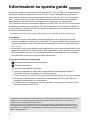 2
2
-
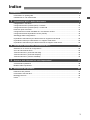 3
3
-
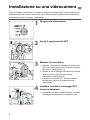 4
4
-
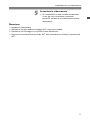 5
5
-
 6
6
-
 7
7
-
 8
8
-
 9
9
-
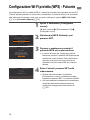 10
10
-
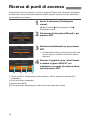 11
11
-
 12
12
-
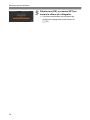 13
13
-
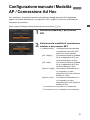 14
14
-
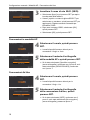 15
15
-
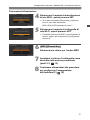 16
16
-
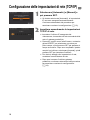 17
17
-
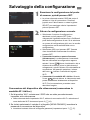 18
18
-
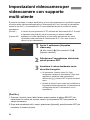 19
19
-
 20
20
-
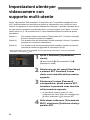 21
21
-
 22
22
-
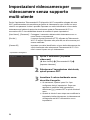 23
23
-
 24
24
-
 25
25
-
 26
26
-
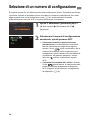 27
27
-
 28
28
-
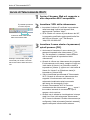 29
29
-
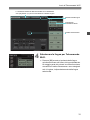 30
30
-
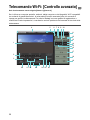 31
31
-
 32
32
-
 33
33
-
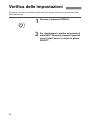 34
34
-
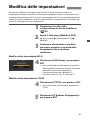 35
35
-
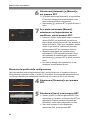 36
36
-
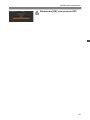 37
37
-
 38
38
-
 39
39
-
 40
40
-
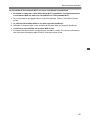 41
41
-
 42
42
-
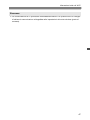 43
43
-
 44
44
-
 45
45
-
 46
46
-
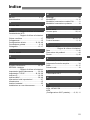 47
47
-
 48
48
-
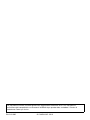 49
49
Canon EOS C300 Manuale utente
- Tipo
- Manuale utente
- Questo manuale è adatto anche per
Documenti correlati
-
Canon EOS C300 Mark II Manuale utente
-
Canon EOS C700 FF PL Manuale utente
-
Canon EOS C300 Mark III Manuale utente
-
Canon XF200 Manuale utente
-
Canon EOS C200 Manuale utente
-
Canon EOS C100 Mark II Manuale utente
-
Canon XF705 Manuale utente
-
Canon XC10 Manuale utente
-
Canon XC15 Manuale utente
-
Canon EOS C300 Mark II Manuale utente